Khoá font trong AI giúp bạn thao tác nhanh và chuẩn hơn so với việc tự chỉnh lại font mặc định. Mời bạn đọc cùng theo dõi hướng dẫn sau đây.

1. Khoá font chữ với Object Lock
Bước 1: Bạn click vào Selection Tools (1) => khoanh cùng font chữ cần khoá (2).
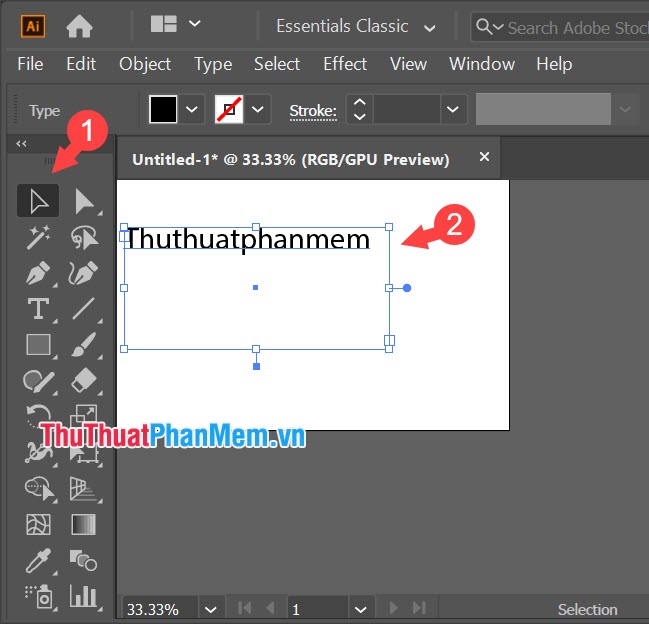
Bước 2: Bạn vào Object (1) => Lock (2) => Selection (2).
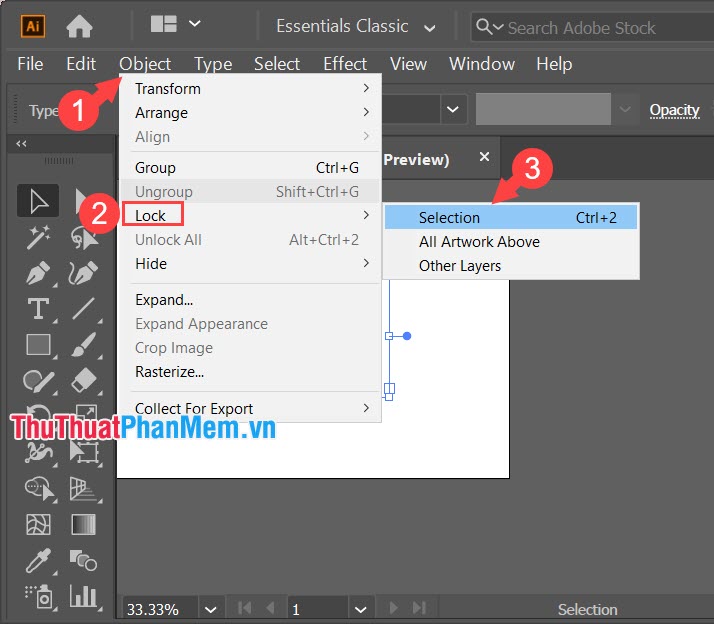
Sau khi làm lệnh khoá thì layer font chữ của bạn sẽ bị khoá và có biểu tượng ổ khoá bên cạnh.
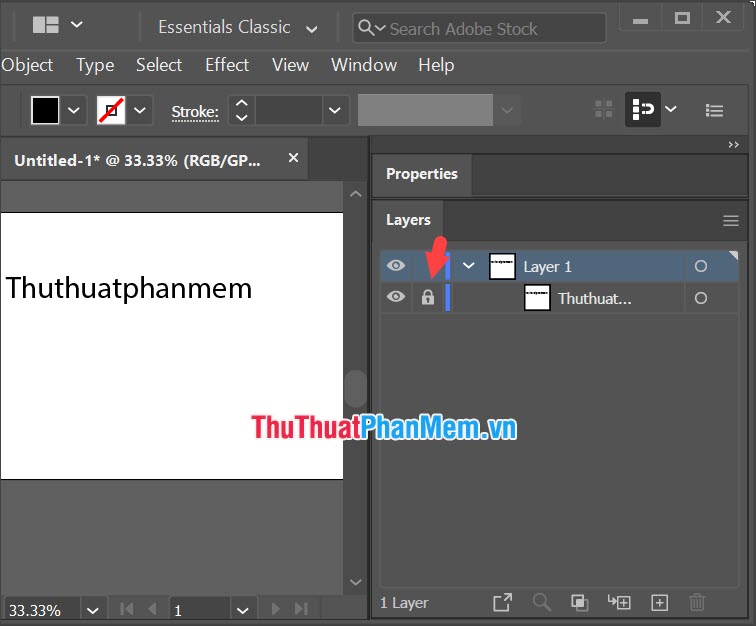
Để gỡ khoá, bạn chọn layer bị khoá và vào menu Object (1) => Unlock All (2) để mở khoá.
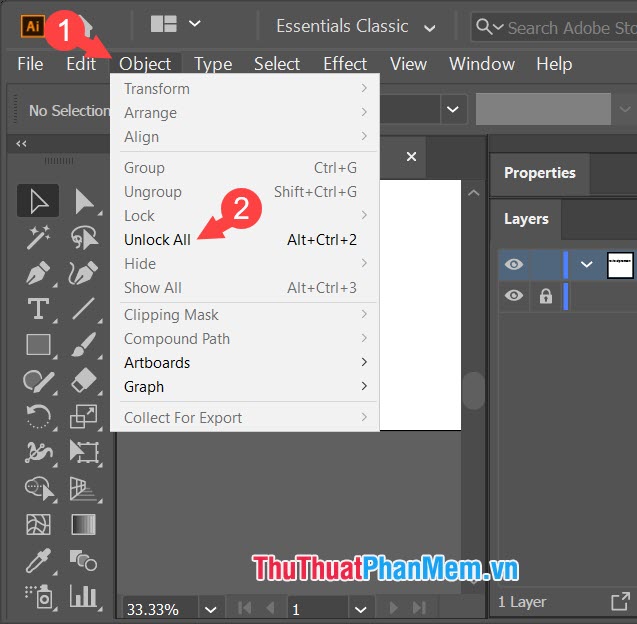
2. Khoá font bằng cách tạo Outline
Với thao tác tạo Outline, bạn sẽ khoá font dễ dàng và không bị lỗi font chữ khi di chuyển file AI sang máy khác.
Bước 1: Bạn click vào tool Selection Tool (1) => khoanh vùng chữ cần khoá (2).
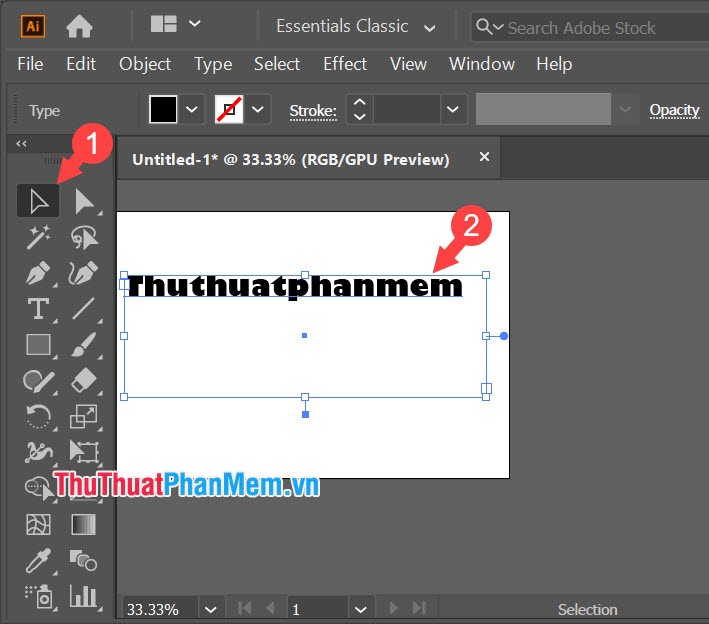
Bước 2: Bạn vào Type (1) => Create Outlines (2).
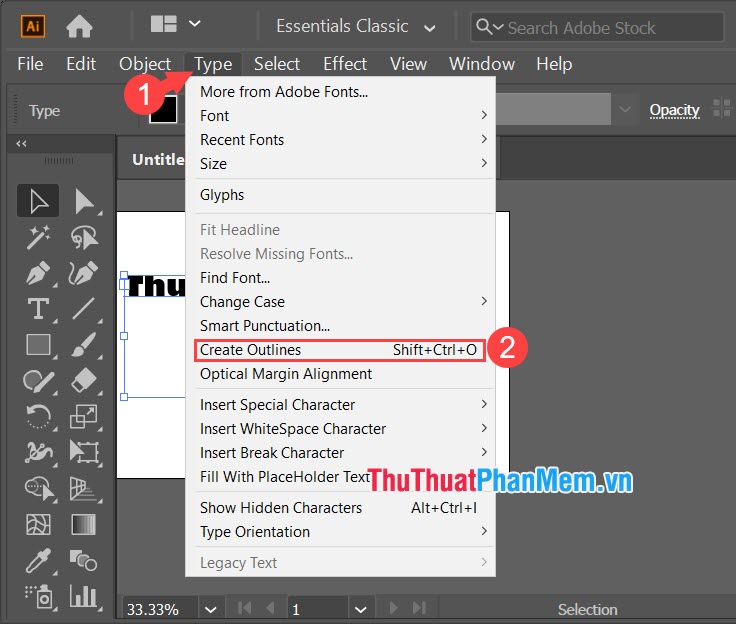
Sau khi tạo xong, font chữ của bạn sẽ tách ra một Group mới với từng chữ cái riêng biệt.
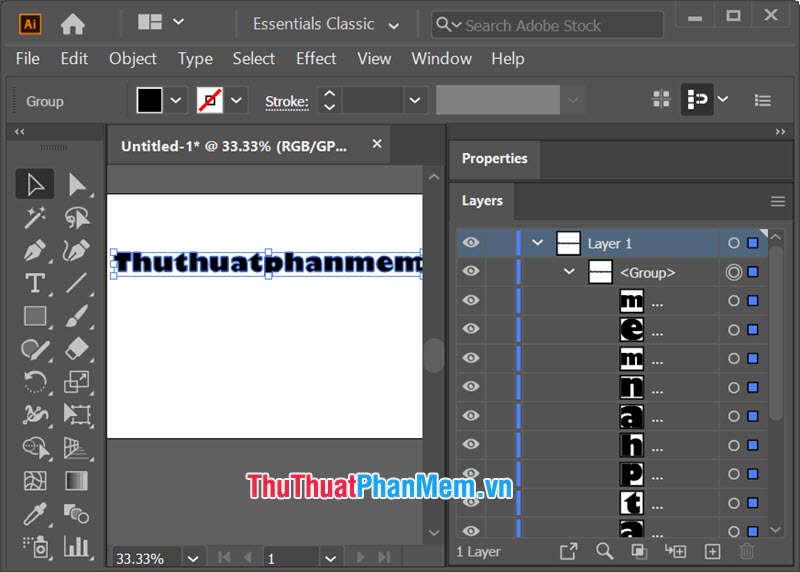
Với hướng dẫn ngắn gọn và đơn giản, bạn có thể khoá font chữ lại để tránh phát sinh lỗi khi chia sẻ sang máy tính khác không chứa font. Chúc các bạn thành công!
Khoá font trong AI giúp bạn thao tác nhanh và chuẩn hơn so với việc tự chỉnh lại font mặc định. Mời bạn đọc cùng theo dõi hướng dẫn sau đây.